Excelでのみ表示されているセル、行、または列を簡単に合計/カウント/平均する
Kutools for Excel
300以上の機能でExcelを強化
強力な機能
一般的に、SUM/COUNT/AVERAGE関数は指定された範囲内のすべてのセルを合計/カウント/平均します。しかし、時には指定された範囲内で行や列をフィルタリングしたり非表示にしたりすることがあります。その場合、範囲を合計/カウント/平均する際にこれらのフィルタリング/非表示の行や列を除外または無視したい場合があります。どうすればよいでしょうか?Kutools for ExcelのSUMVISIBLE関数、COUNTVISIBLE関数、AVERAGEVISIBLE関数を使用すると、表示されているセルのみを簡単に処理できます。
Excelで表示されているセル、行、または列のみを合計する
例えば、以下のスクリーンショットのように、表の中で2つの列(列B、D)と4つの行(行3、4、7、10)を非表示にしたとします。この場合、SUMVISIBLE関数を適用して、フィルタリング/非表示のセル、行、および列を無視し、表示されているセルのみを簡単に合計することができます。

1. 合計結果を配置する空白のセルを選択し、Kutools > Kutools Functions > 統計 & 数学 > SUMVISIBLEをクリックします。スクリーンショットをご覧ください:

2. 開いた「関数の引数」ダイアログボックスで、Referencesボックスに表示されているセルのみを合計する範囲を選択し、OKボタンをクリックします。

これで、表示されているセルのみが合計され、合計結果が選択したセルに返されます。スクリーンショットをご覧ください:

注釈: 数式 =SUMVISIBLE(A1:F11) が作成され、数式バーに表示されます。この数式を直接使用して、指定された範囲内の表示されているセルのみを合計することができます。
Excelで表示されているセル、行、または列のみをカウントする
フィルタリング/非表示のセル、行、および列を無視して表示されているセルのみをカウントするには、次の手順を実行してください:
1. カウント結果を配置する空白のセルを選択し、Kutools >Kutools Functions > 統計 & 数学 > COUNTVISIBLEをクリックします。スクリーンショットをご覧ください:
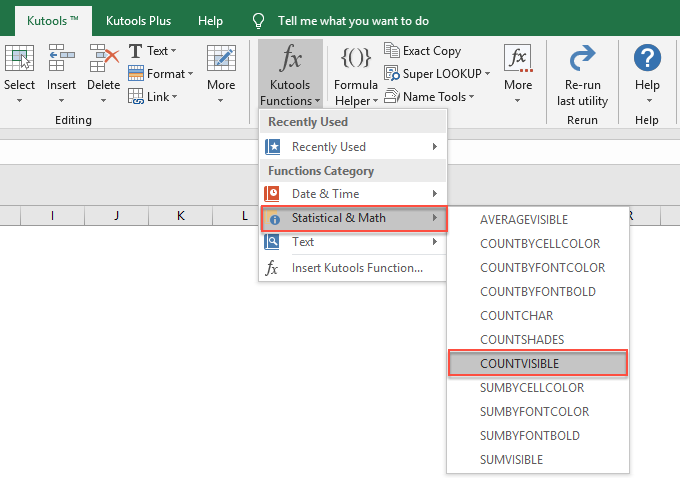
2. 開いた「関数の引数」ダイアログボックスで、Reference ボックスに表示されているセルのみをカウントする範囲を指定し、OKボタンをクリックします。スクリーンショットをご覧ください:
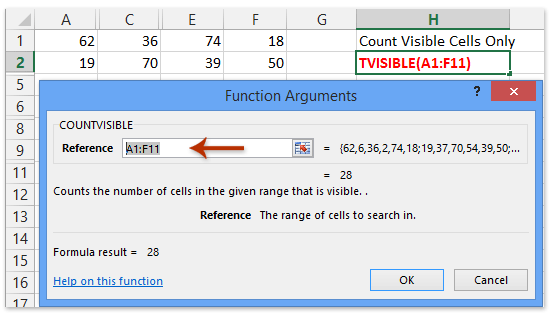
これで、表示されているセルのみの総数が選択したセルに返されます。スクリーンショットをご覧ください:
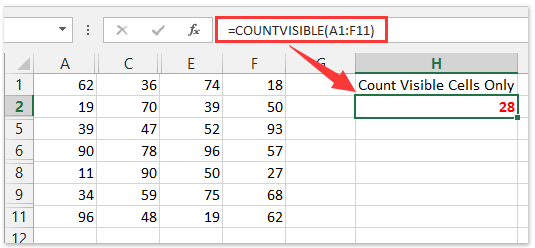
注釈: 数式 =COUNTVISIBLE(A1:F11) が作成され、数式バーに表示されます。この数式を直接使用して、表示されているセルのみをカウントすることができます。
Excelで表示されているセル、行、または列のみを平均する
フィルタリング/非表示のセル、行、および列を無視して表示されているセルのみの平均を計算するには、次の手順を実行してください:
1. 平均値を配置する空白のセルを選択し、Kutools > Kutools Functions > 統計 & 数学 > AVERAGEVISIBLEをクリックします。スクリーンショットをご覧ください:
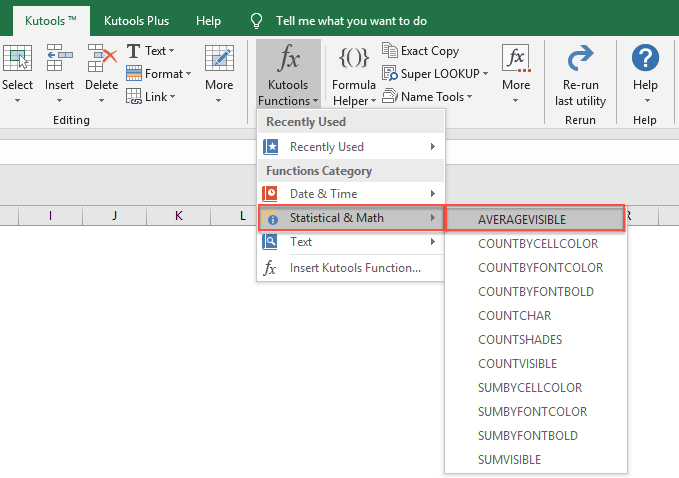
2. 開いた「関数の引数」ダイアログボックスで、表示されているセルのみの平均を計算する範囲を指定し、OKボタンをクリックします。スクリーンショットをご覧ください:

これで、表示されているセルのみの平均が選択したセルに返されます。スクリーンショットをご覧ください:

注釈: 数式 =AVERAGEVISIBLE(A1:F11) が作成され、数式バーに表示されます。この数式を直接使用して、表示されているセルのみの平均を計算することができます。
重要なヒント
Kutools for Excelの組み込み関数は、Kutools for Excelがインストールされて有効になっているコンピュータでのみ動作します。Kutools for Excelの組み込み関数が適用されたワークブックを転送または送信する場合は、Kutools for Excelの関数で作成された数式を計算結果に変換することを忘れないでください。Kutools for ExcelのTo Actual ユーティリティを使用すると、数式を迅速に計算結果に変換できます。スクリーンショットをご覧ください:

デモ: 表示されているセル、行、または列のみを簡単に合計/カウント/平均する
おすすめの生産性ツール
Office Tab: Microsoft Officeで便利なタブを使用できます。Chrome、Firefox、そして新しいEdgeブラウザのように、複数のドキュメントをタブで簡単に切り替えられます — もう散らかったウィンドウに悩まされることはありません。さらに詳しく...
Kutools for Outlook: Kutools for Outlookは、Microsoft Outlook 2010–2024(およびそれ以降のバージョン)とMicrosoft 365に対応し、100以上の強力な機能を提供します。これにより、メール管理を簡素化し、生産性を向上させます。さらに詳しく...
Kutools for Excel
Kutools for Excelは、Excel 2010 – 2024およびMicrosoft 365での作業を効率化するための300以上の高度な機能を提供します。上記の機能は、含まれている多数の時間節約ツールの1つに過ぎません。

